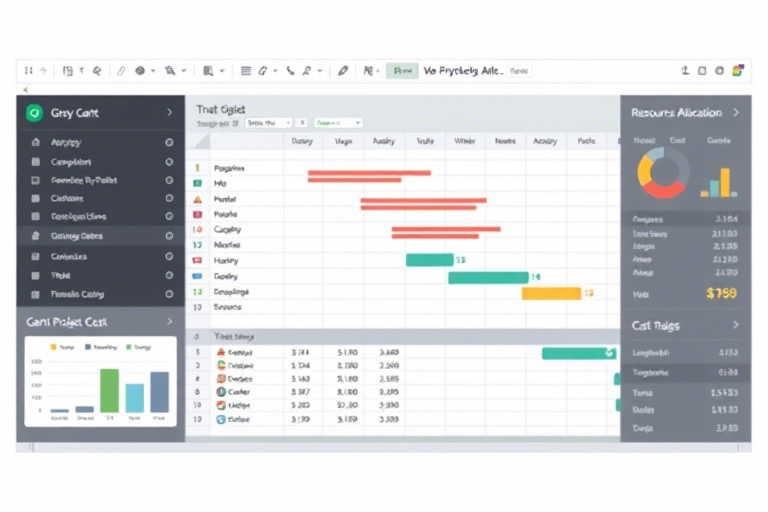使用Excel制作工程管理系统:从零开始构建高效项目管理工具
在当今快节奏的工程项目管理中,许多中小型团队或初创企业因预算有限、技术门槛高而难以采用专业的项目管理软件。然而,Excel作为一款功能强大且普及率极高的办公工具,恰恰可以成为构建低成本、高效率工程管理系统的绝佳选择。本文将详细介绍如何利用Excel设计并实现一个完整的工程管理系统,涵盖项目计划、进度跟踪、资源分配、成本控制和风险预警等核心模块,帮助用户从零开始搭建一套实用、灵活、可扩展的工程管理方案。
一、明确需求与系统架构设计
在动手制作前,首先需要明确工程管理系统的具体目标和使用场景。例如:
- 是否用于单个项目还是多个项目并发管理?
- 团队成员数量是多少?是否有远程协作需求?
- 是否需要集成财务数据、材料采购清单或人员排班?
基于这些问题,我们可以初步设计系统架构,通常包括以下几个关键工作表:
- 项目概览表(Project Overview):记录所有项目的名称、负责人、起止时间、预算总额、当前状态等基本信息。
- 任务分解表(WBS - Work Breakdown Structure):按层级结构划分项目任务,确保每个环节清晰可追踪。
- 进度跟踪表(Schedule Tracker):记录每日/每周实际完成情况与计划对比,支持甘特图可视化展示。
- 资源分配表(Resource Allocation):统计人力、设备、物料等资源投入情况,避免超负荷运行。
- 成本控制表(Cost Management):记录各项支出明细,实时监控预算执行进度。
- 风险登记册(Risk Register):识别潜在风险因素,并设定应对措施和责任人。
二、创建基础数据表:项目概览与任务分解
打开Excel,新建工作簿,命名为“工程管理系统.xlsx”。第一张工作表命名为“项目概览”,设置如下字段:
| 项目编号 | 项目名称 | 项目经理 | 开始日期 | 预计结束日期 | 总预算(元) | 当前进度% | 状态 |
|---|---|---|---|---|---|---|---|
| PJ001 | 办公楼装修工程 | 张伟 | 2025-08-01 | 2025-12-31 | 500,000 | 40 | 进行中 |
| PJ002 | 道路维修项目 | 李娜 | 2025-09-15 | 2026-02-28 | 300,000 | 5 | 筹备阶段 |
第二张工作表命名为“任务分解”,采用树状结构表示任务层级关系,如:
| 任务ID | 父任务ID | 任务名称 | 负责人 | 计划开始 | 计划结束 | 工时(人天) | 实际完成 |
|---|---|---|---|---|---|---|---|
| TASK001 | - | 项目启动 | 张伟 | 2025-08-01 | 2025-08-07 | 5 | 5 |
| TASK002 | TASK001 | 现场勘查 | 王强 | 2025-08-08 | 2025-08-12 | 3 | 3 |
| TASK003 | TASK001 | 图纸审核 | 赵敏 | 2025-08-13 | 2025-08-20 | 4 | 2 |
通过这种结构化方式,不仅能清晰呈现项目脉络,还能为后续进度跟踪提供依据。
三、进度跟踪与可视化:甘特图的实现方法
Excel自带的图表功能虽不如专业软件强大,但配合公式和条件格式仍能实现简易甘特图。具体步骤如下:
- 在“进度跟踪”工作表中添加列:任务名称、计划工期、实际工期、百分比完成度。
- 利用条件格式中的数据条功能,对“完成度”列进行颜色填充,直观显示各任务进度。
- 若需更复杂的甘特图,可通过堆积柱状图模拟时间轴。例如:X轴为日期,Y轴为任务列表,每个任务用不同颜色块表示其计划和实际工期。
示例公式:
假设A列为任务名称,B列为计划开始日期,C列为计划结束日期,则可用以下公式计算甘特图宽度:
=IF(AND(B2<>"",C2<>""),DATEDIF(B2,C2,"d")+1,0)
再结合图表插入即可形成基本甘特图,适用于中小规模项目。
四、资源分配与成本控制:动态联动分析
资源分配是保障项目顺利推进的关键。建议建立一张“资源日历”表,记录每天每人的工作安排:
| 日期 | 员工姓名 | 任务ID | 工时 | 备注 |
|---|---|---|---|---|
| 2025-08-05 | 张伟 | TASK001 | 8 | 项目启动会议 |
| 2025-08-06 | 王强 | TASK002 | 6 | 现场测量 |
为了防止资源冲突,可以使用数据验证限制同一时间段内同一人员只能被分配一项任务。同时,在成本控制表中录入各类费用(人工、材料、机械租赁),并通过SUMIFS函数汇总每月支出:
=SUMIFS(成本明细!D:D, 成本明细!E:E, "人工费", 成本明细!F:F, ">=2025-08-01", 成本明细!F:F, "<=2025-08-31")
这样就能实现预算与实际支出的自动比对,及时发现偏差并调整策略。
五、风险管理与预警机制:提升项目韧性
工程项目常面临不确定性,提前识别风险至关重要。可在“风险登记册”中设置如下字段:
| 风险编号 | 风险描述 | 发生概率 | 影响程度 | 应对措施 | 责任人 | 状态 |
|---|---|---|---|---|---|---|
| RISK001 | 天气异常导致停工 | 高 | 中 | 预留缓冲期,购买保险 | 张伟 | 待处理 |
| RISK002 | 供应商延迟交货 | 中 | 高 | 多源采购,签订违约条款 | 李娜 | 已实施 |
通过设置条件格式,当风险等级为“高”时自动标红提醒;也可用筛选器快速定位高优先级事项,增强项目抗压能力。
六、自动化与模板化:提高效率的核心技巧
Excel的强大之处不仅在于静态表格,更在于其强大的公式、宏和模板功能。推荐以下优化手段:
- 命名区域(Named Ranges):为常用数据区域命名,简化公式引用,如将“项目概览”表中的“当前进度%”定义为“ProgressRate”。
- 数据透视表(PivotTable):用于快速统计各项目的人力投入、成本分布、风险类型占比等信息。
- Excel VBA宏(可选):对于高级用户,可通过编写简单脚本实现一键生成周报、邮件通知等功能。
- 模板复用机制:将已完成的工程管理系统保存为模板文件(.xltx),下次只需填写新数据即可快速启动新项目。
此外,还可以结合OneDrive或腾讯文档实现多人在线协同编辑,确保信息同步更新。
七、注意事项与常见陷阱
尽管Excel适合初学者入门,但在实际应用中也存在一些误区:
- 不要试图在一个工作簿中塞入过多数据,建议按项目分隔成多个工作簿或使用Excel的数据模型功能。
- 避免手动输入大量重复数据,应尽可能使用公式、下拉列表、数据验证来减少错误。
- 定期备份文件,建议设置自动保存(Office选项 → 保存 → 自动恢复时间间隔)以防意外丢失。
- 警惕公式引用错误,尤其是跨表引用时要确认路径正确。
八、结语:Excel不是终点,而是起点
使用Excel制作工程管理系统并非替代专业软件,而是一种务实且高效的起步方式。它特别适合初期试水、小团队实践、临时项目管理等场景。一旦项目成熟或团队扩大,可逐步迁移到更专业的工具(如Microsoft Project、飞书项目、钉钉宜搭等)。更重要的是,掌握Excel工程管理的方法论,能帮助你在任何环境中快速搭建属于自己的项目管理体系,真正实现“以不变应万变”的管理智慧。